
Cómo desbloquear un teléfono Android sin contraseña
13 febrero, 2022
5 problemas con las bombillas hue de Philips y cómo solucionarlas
13 febrero, 2022Cómo seleccionar un disco de inicio en tu Mac
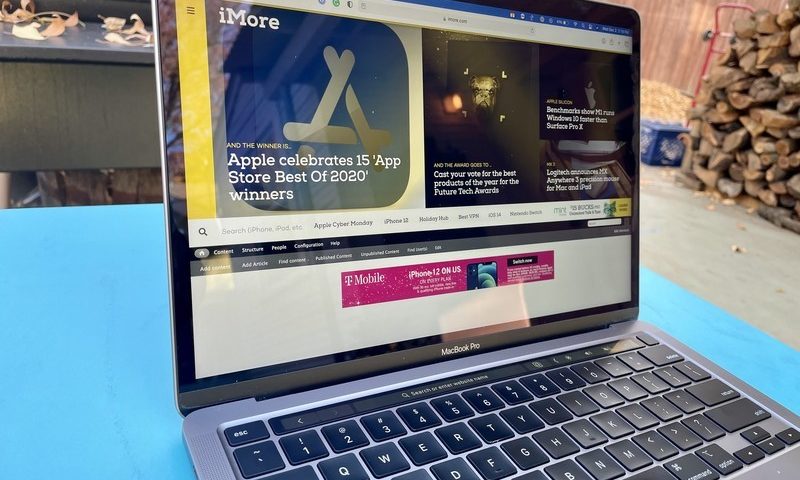
Ya sea que esté buscando utilizar Boot Camp con su mejor Mac o simplemente necesite solucionar problemas serios, saber cómo seleccionar un disco de inicio en su Mac es de gran ayuda. A continuación, se explica cómo seleccionar un disco de inicio en macOS Monterey .
¿Qué es un disco de inicio?
Un disco de inicio es una partición de su unidad que contiene un sistema operativo. Si lo desea, puede elegir qué disco de inicio usar cuando inicie su Mac. Esta es una práctica utilizada por muchas personas que deciden usar Boot Camp para acceder a Windows y macOS en sus Mac.
Cómo seleccionar un disco de inicio en Mac
El Administrador de inicio le permite elegir un disco de inicio diferente durante el inicio. Entonces, si tiene su Mac particionado para ejecutar Windows o una versión beta de macOS, por ejemplo, puede seleccionar ese disco de inicio en lugar del disco predeterminado.
- Inicie o reinicie su Mac e inmediatamente presione y mantenga presionada la tecla de opción en su teclado.
- Suelte la tecla de opción cuando vea la ventana Administrador de inicio.
- Seleccione un disco de inicio .
- Haga clic en la flecha o presione Retorno en su teclado.
Nota importante: Cuando seleccione un disco de inicio, asegúrese de no seleccionar una imagen de instalación. Si lo hace, se activará una reinstalación de macOS y es posible que se borren sus datos.
Aparece un icono de volumen de red estándar como un globo con una carpeta. Aparece un icono de instalación de red como un globo terráqueo con una flecha verde que apunta hacia abajo. Tenga mucho cuidado al seleccionar el icono correcto.
Otros modos de solución de problemas durante el inicio
Si bien saber cómo seleccionar un disco de inicio puede ser importante por razones de resolución de problemas, hay una gran cantidad de diferentes accesos directos que puede tomar al iniciar que a veces también pueden estar sobre los servicios. Así que no olvide familiarizarse con ellos también.





